ERROR_CANNOT_DETECT_DRIVER_FAILURE: 7 snelle oplossingen
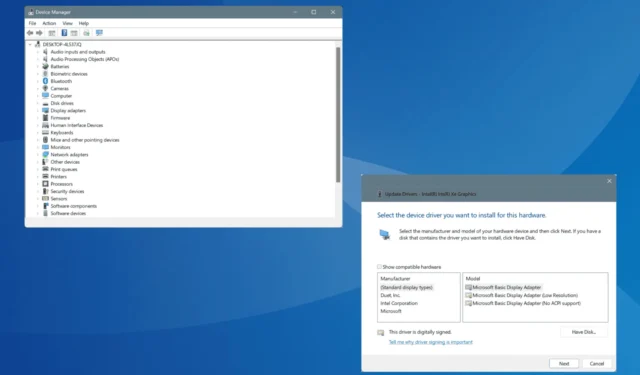
Het probleem ERROR_CANNOT_DETECT_DRIVER_FAILURE wordt veroorzaakt door verkeerd geconfigureerde instellingen, ontbrekende drivers, een buggy driver-update of een onjuiste Windows-installatie. De 1080 (0x438)-fout is zeer ongebruikelijk en er zijn tot nu toe slechts enkele gevallen gemeld!
Voordat u met het oplossen van problemen begint, installeert u alle Windows-updates, inclusief de optionele updates, en scant u de pc op malware.
Hoe kan ik ERROR_CANNOT_DETECT_DRIVER_FAILURE oplossen?
1. Installeer een compatibel stuurprogramma
Als u onlangs nieuwe hardware hebt aangesloten maar geen compatibel stuurprogramma hebt geïnstalleerd, kan het bericht ERROR_CANNOT_DETECT_DRIVER_FAILURE verschijnen. Dit gebeurt meestal bij een printer.
Hoewel Windows de driver automatisch installeert voor de meeste apparaten, mislukt de bewerking soms. In dergelijke gevallen moet u de website van de fabrikant bezoeken, een compatibele versie zoeken en de driver vervolgens handmatig installeren.
2. Werk de geïnstalleerde drivers bij
- Druk op Windows+ Xom het menu Power User te openen en selecteer Apparaatbeheer .
- Vouw de verschillende items hier uit, klik met de rechtermuisknop op de apparaten die eronder staan en selecteer Stuurprogramma bijwerken .
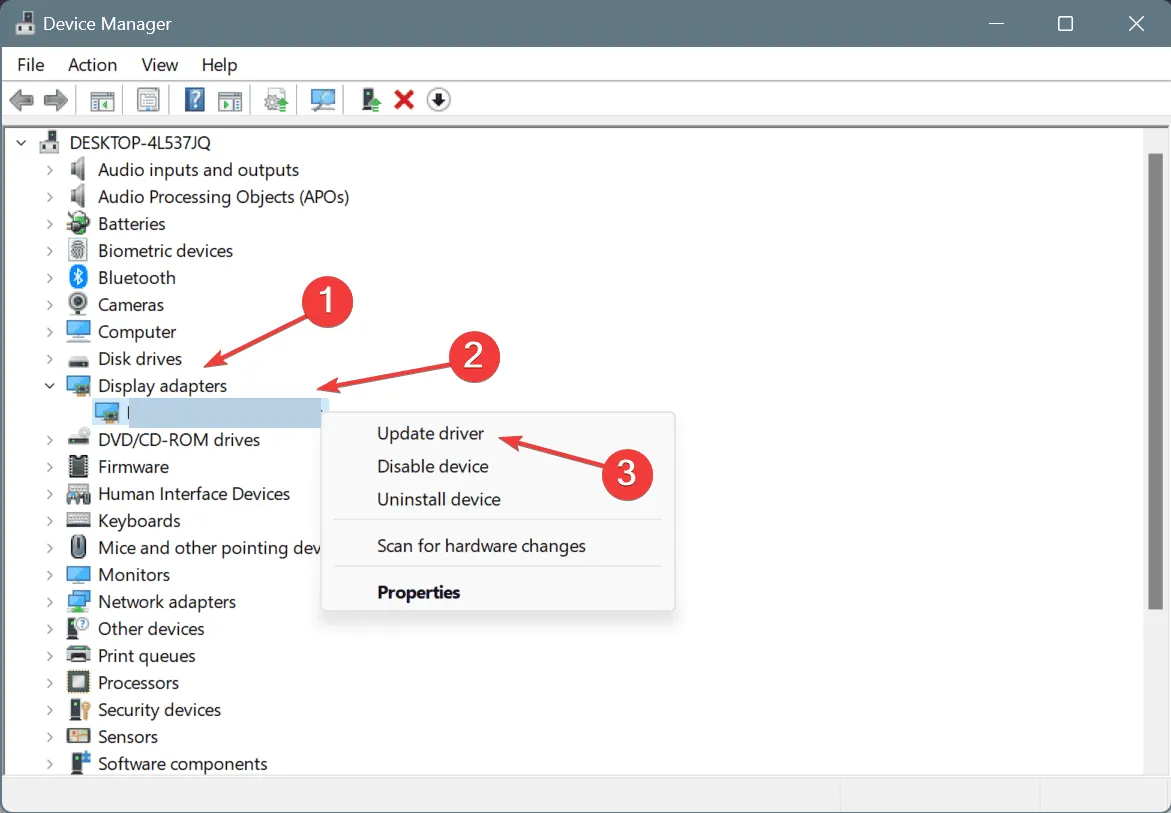
- Klik op Automatisch naar drivers zoeken en laat Windows de beste lokaal beschikbare versie installeren.
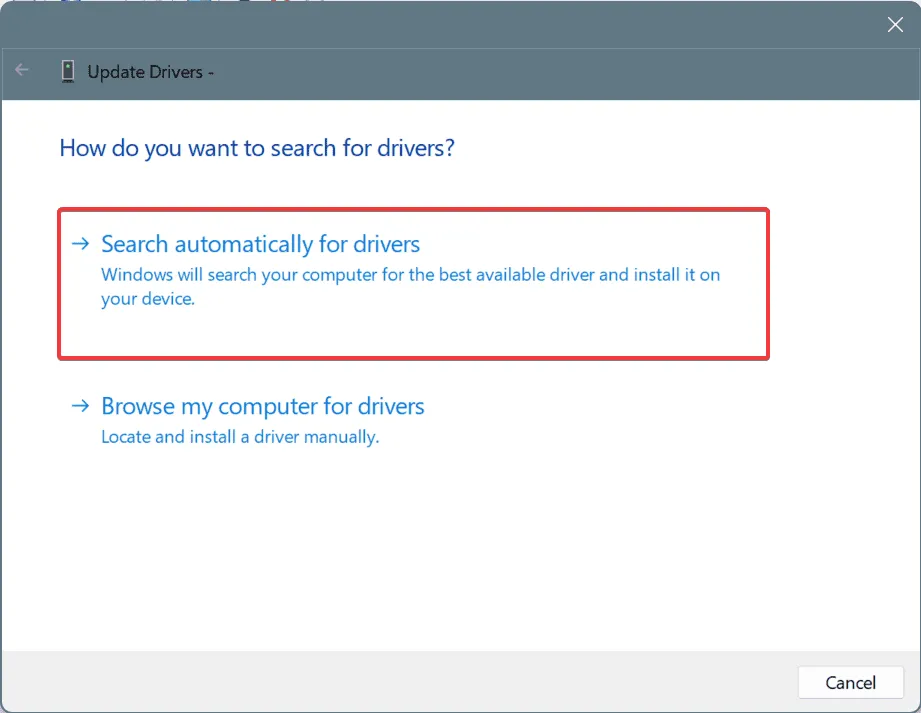
- Start de pc opnieuw op en controleer of er verbeteringen zijn opgetreden.
Als u er al een hebt geïnstalleerd, zou het updaten van de driver het ERROR_CANNOT_DETECT_DRIVER_FAILURE-probleem in Windows moeten oplossen. Doe dit nogmaals voor alle apparaten, met name alle recent aangesloten printers.
3. Draai de driverupdate terug
- Druk op Windows+ Rom Uitvoeren te openen, typ devmgmt.msc in het tekstveld en druk op Enter.
- Vouw alle items hier uit, klik met de rechtermuisknop op de afzonderlijke apparaten één voor één en selecteer Eigenschappen .
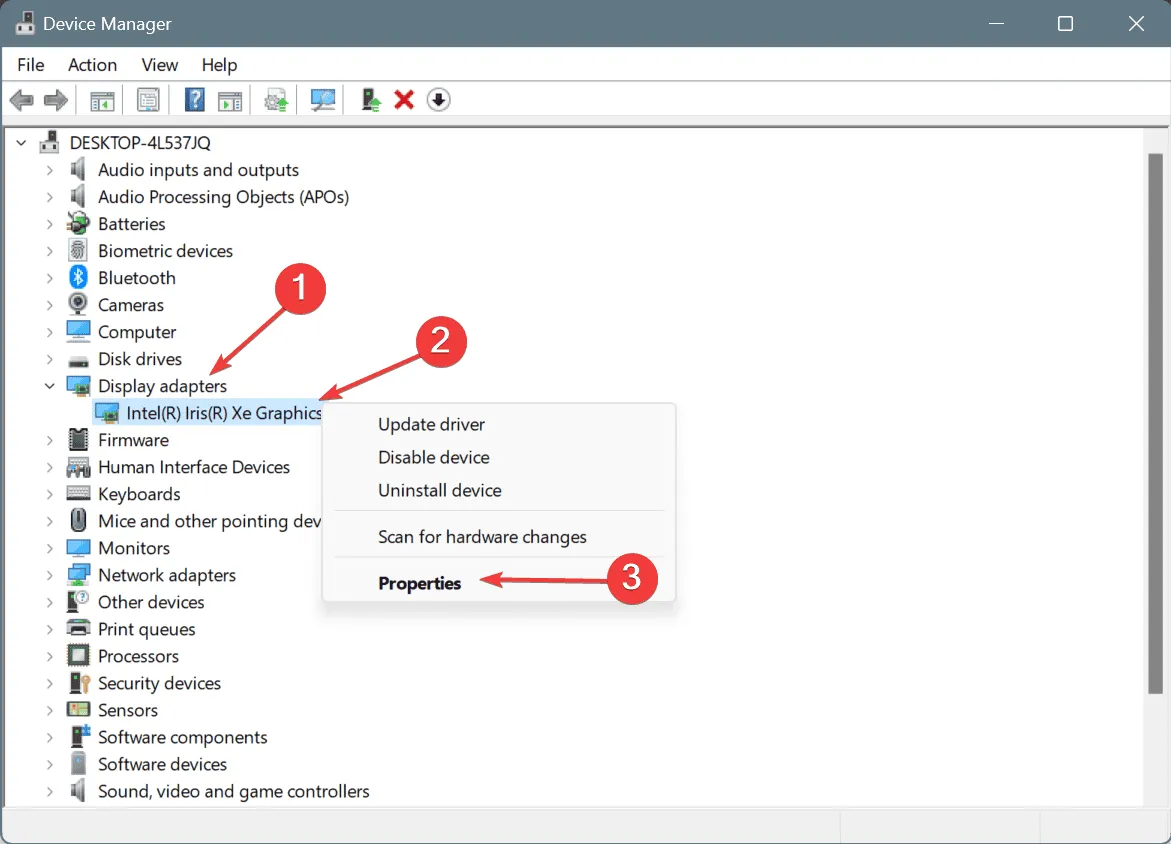
- Ga naar het tabblad Driver en klik op de knop Roll Back Driver . Als de knop Roll Back Driver grijs is, ga dan naar het volgende apparaat.
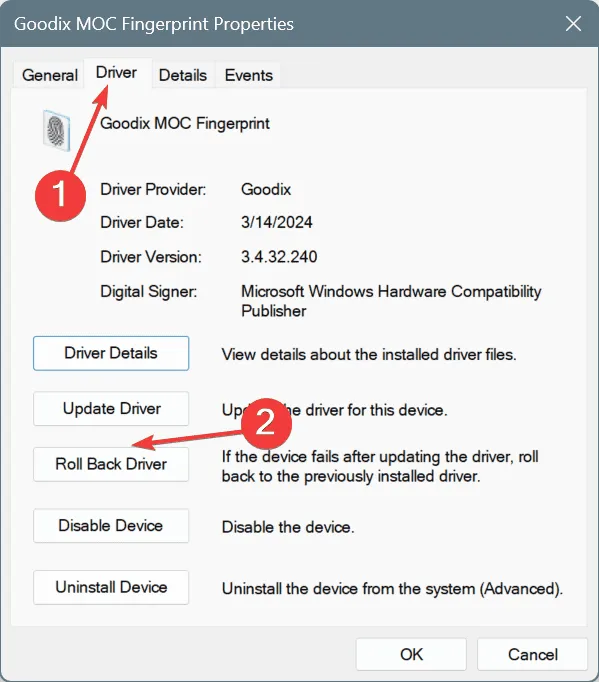
- Selecteer een reden voor het terugdraaien van de update en klik op Ja om te bevestigen.
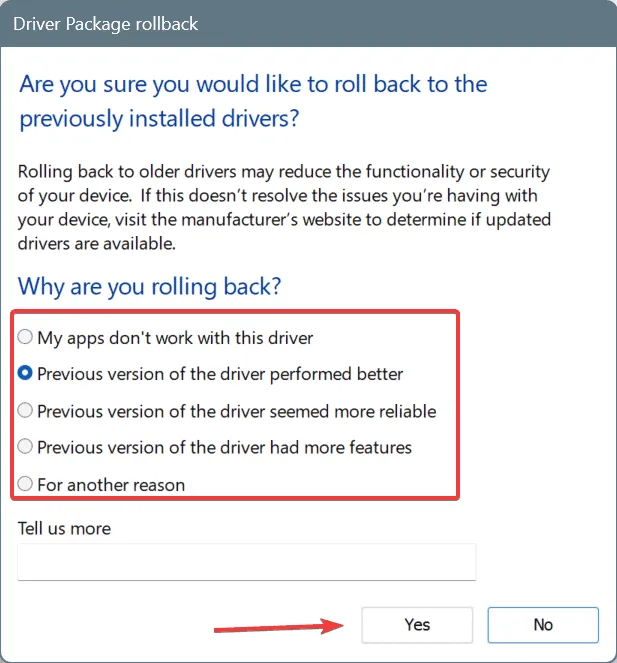
- Start de pc opnieuw op en kijk of er verbeteringen zijn.
4. Reset de firewall-instellingen
- Druk op Windows+ Som Zoeken te openen, typ Configuratiescherm in het tekstveld en klik op het relevante resultaat.
- Klik op Systeem en beveiliging .
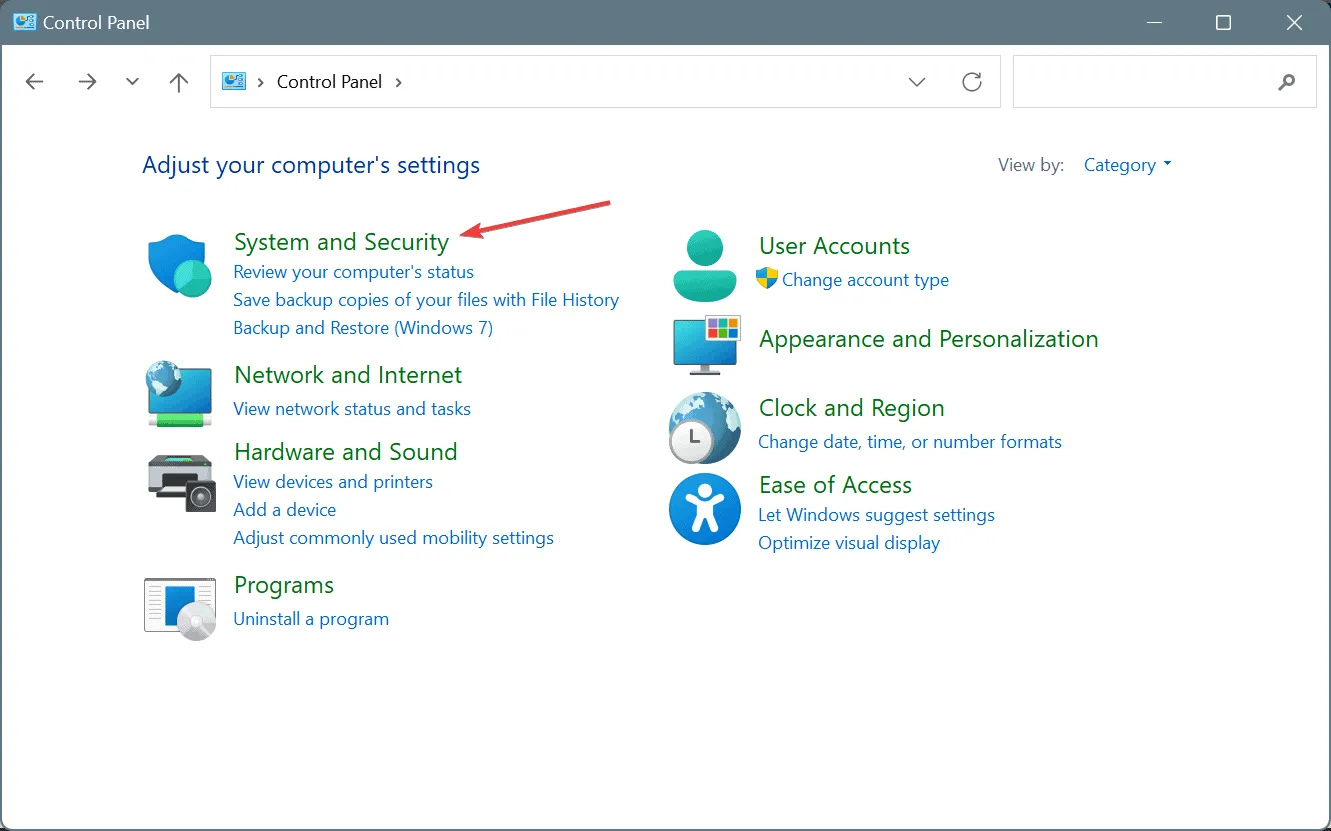
- Klik nu op Windows Defender Firewall .
- Selecteer Standaardinstellingen herstellen in het linkerdeelvenster.
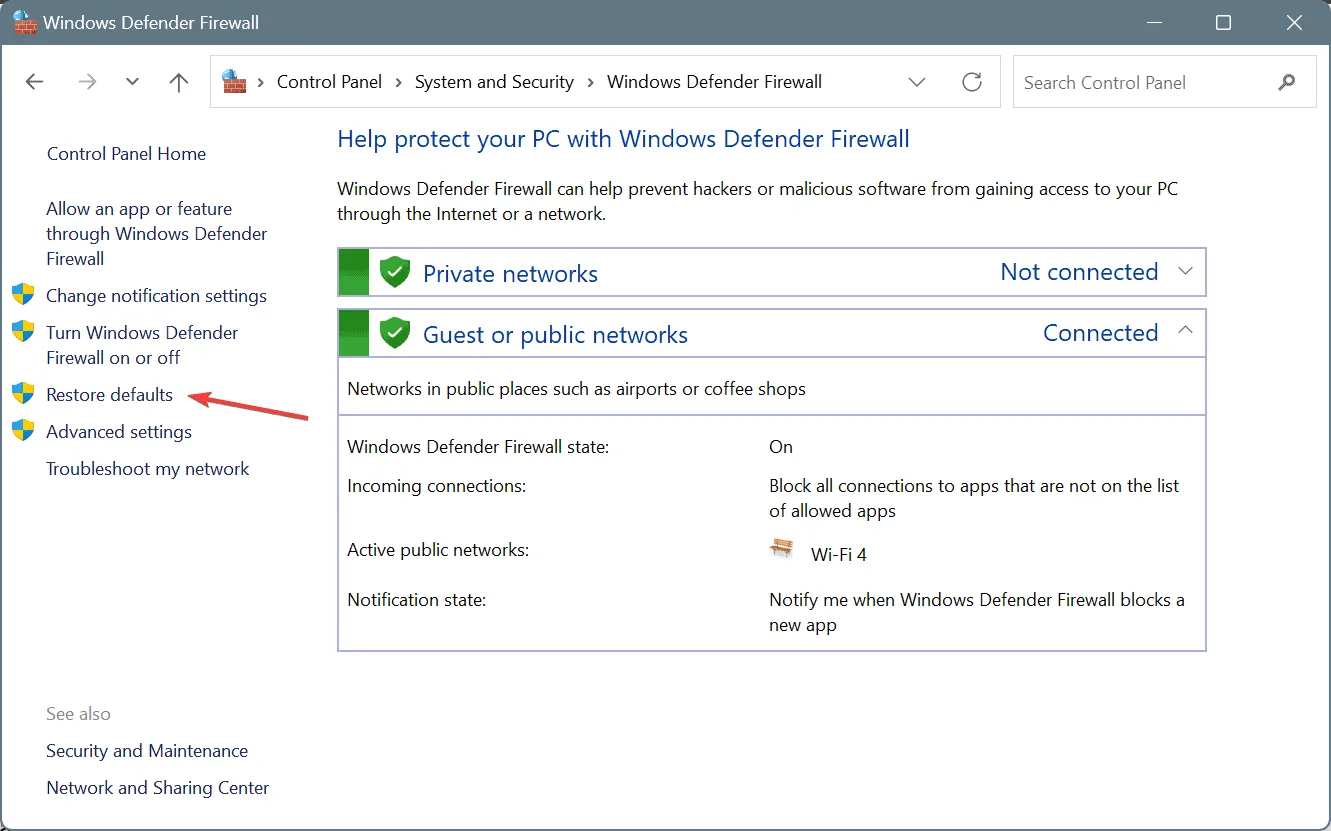
- Klik nogmaals op Standaardinstellingen herstellen om de wijziging te bevestigen.
Als aangepaste firewallregels de foutmelding Kan stuurprogrammafout niet detecteren in Windows veroorzaken, kunt u Windows Defender Firewall het beste terugzetten naar de standaardinstellingen. Dan zou alles in een mum van tijd weer moeten werken!
5. Verwijder conflicterende apps van derden
- Druk op Windows+ Rom Uitvoeren te openen, typ appwiz.cpl in het tekstveld en druk op Enter.
- Selecteer de app die mogelijk een conflict met het besturingssysteem veroorzaakt en klik op Verwijderen .
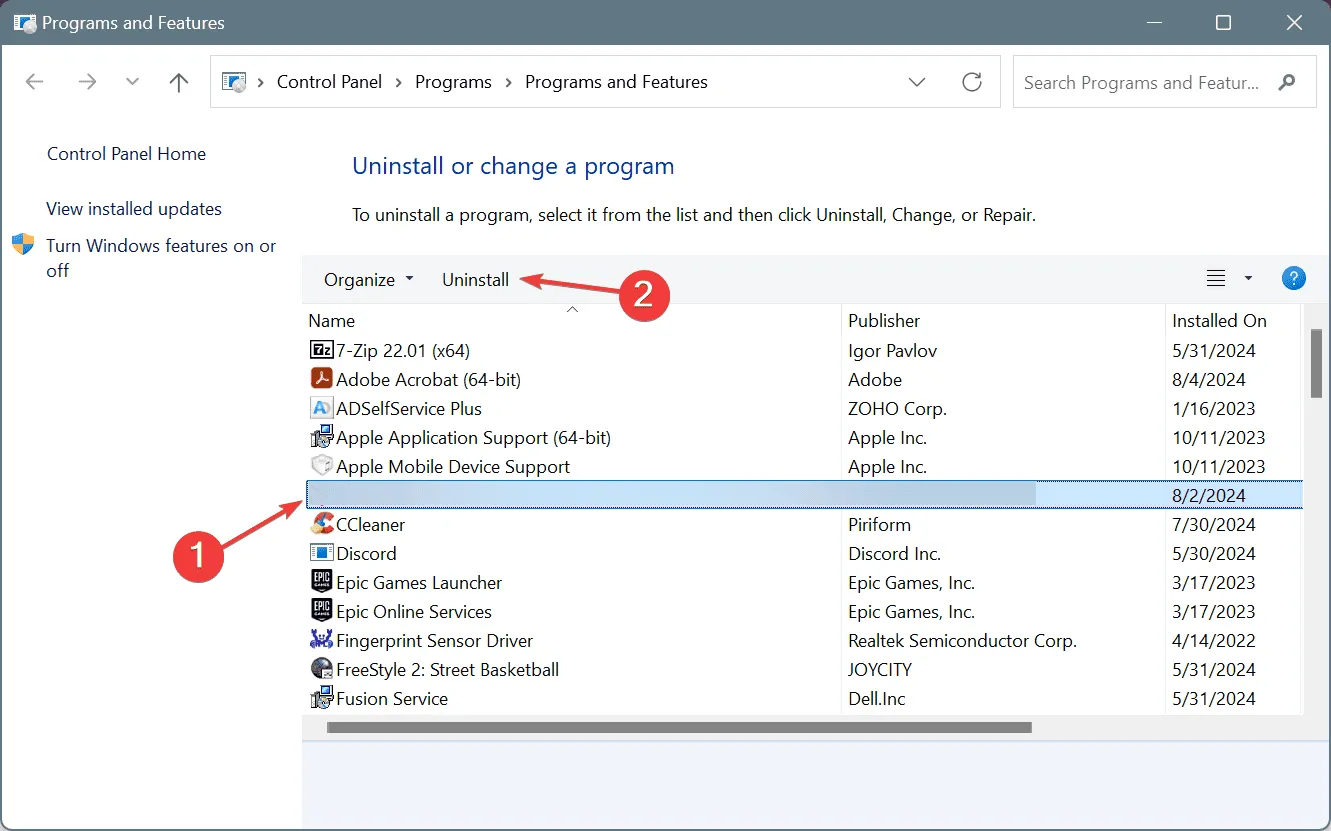
- Volg de instructies op het scherm om het proces te voltooien.
- Start ten slotte de pc opnieuw op en controleer of er verbeteringen zijn opgetreden.
Als de Windows-foutmelding ERROR_CANNOT_DETECT_DRIVER_FAILURE nog steeds wordt weergegeven, gebruikt u een goed beoordeeld verwijderprogramma om de resterende bestanden en registervermeldingen van het programma te verwijderen.
6. Voer een systeemherstel uit
- Druk op Windows+ Som Zoeken te openen, typ Herstelpunt maken en klik op het relevante resultaat.
- Klik op de knop Systeemherstel .
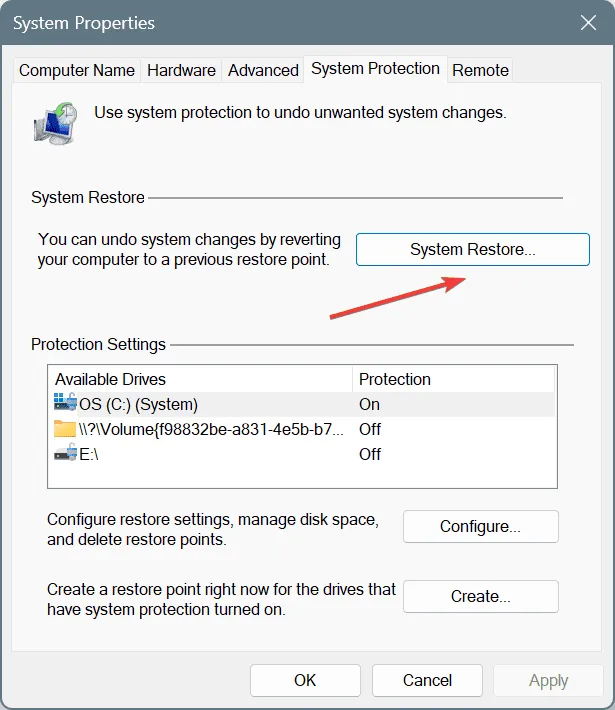
- Selecteer de optie Kies een ander herstelpunt en klik op Volgende.
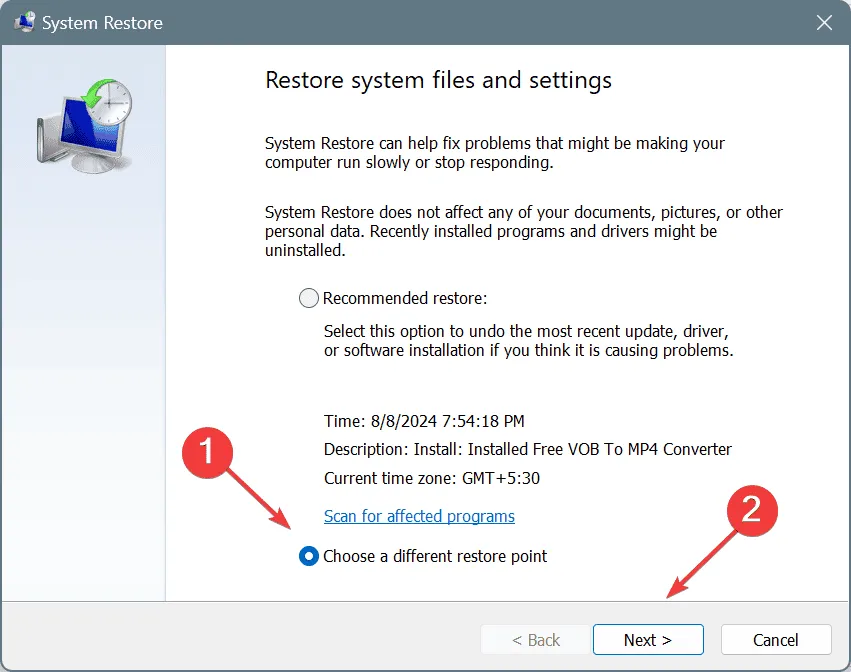
- Selecteer het oudste herstelpunt uit de lijst en klik op Volgende .
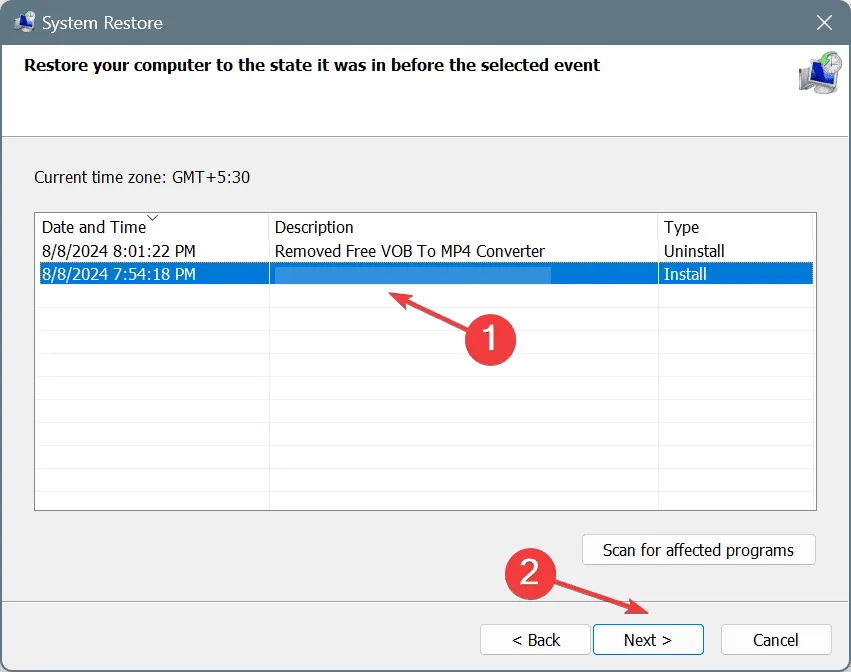
- Controleer de herstelgegevens, klik op Voltooien en bevestig de wijziging.
- Wacht tot het systeemherstel is voltooid. Het kan 15-30 minuten duren.
7. Windows opnieuw installeren
Als niets anders werkt, is de laatste optie om Windows opnieuw te installeren op de pc. Dit zal alle verkeerde configuraties wissen en corruptie in het register oplossen die het ERROR_CANNOT_DETECT_DRIVER_FAILURE-probleem triggert.
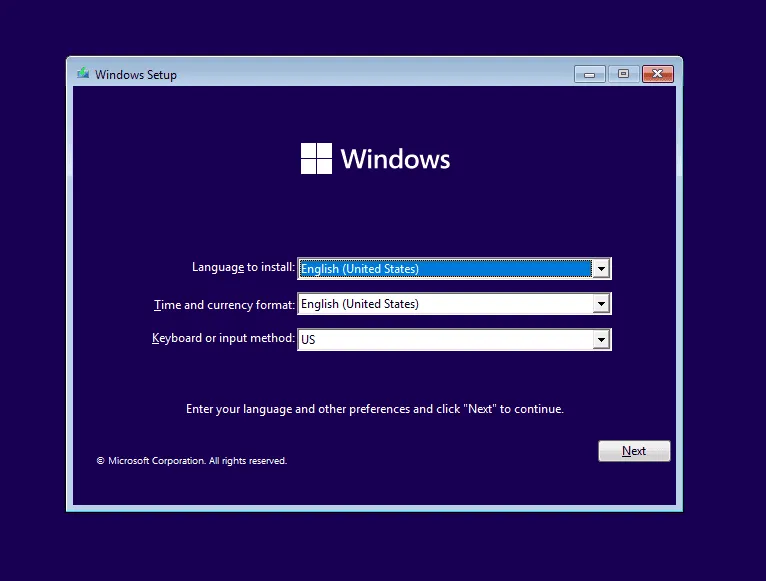
Om Windows opnieuw te installeren, sluit u een USB-stick aan op de pc > gaat u naar de officiële website van Microsoft > downloadt u de Media Creation Tool > maakt u een opstartbare USB-stick > sluit u deze aan op de betreffende pc > wijzigt u de opstartvolgorde van de USB-stick > laadt u de Windows-installatie > installeert u Windows.
Onthoud dat het ERROR_CANNOT_DETECT_DRIVER_FAILURE-probleem meestal ontstaat door softwaremisconfiguraties en zelden te maken heeft met hardware. Maar als het probleem aanhoudt, moet u de pc naar een reparatiewerkplaats brengen en de hardware laten inspecteren.
Welke oplossing werkte voor jou? Deel het met onze lezers in de comments secties.



Geef een reactie